Информация, хранящаяся на компьютере в виде файлов различных форматов, не всегда может быть идентифицирована системой и открываться имеющимися в наличии программами. Иногда пользователь и сам даже не предполагает, что за данные залежались на устройстве и как узнать, какие сведения там сокрыты. Конечно, если дело касается MP3, MPEG, DOC, HTML и прочих популярных типов файлов проблем с их открытием не возникает, такое обычно случается с малоизвестными форматами. Нередко данные, перенесённые с других устройств, могут стать загадкой для пользователя, но в век интернета всегда оперативно найдутся инструменты, позволяющие решить вопрос идентификации. Как правило, для определения типа файла используется часть его имени, то есть расширение, указанное в конце после точки.
Варианты открытия файлов с расширением AMR.
Если вы точно не уверены в происхождении обнаруженного на устройстве неизвестного элемента, рекомендуется просканировать его антивирусом, на случай, если это вредоносный гость системы. Среди множества форматов аудио вместо привычных MP3 или WAV пользователю порой встречаются менее популярные экземпляры. Например, звуковые данные могут быть представлены в системе в виде не столь знаменитого представителя способа хранения звукозаписи AMR, хотя стандарт уже достаточно преклонного возраста. Рассмотрим, что это и с чем его слушают, а также как переформатировать старичка в более удобный для себя аудио формат.
Описание формата AMR
AMR представляет собой схему сжатия звука, оптимизированную для работы в речевом диапазоне частот. Формат был принят за стандарт ещё в далёком 1998 году, он применяется и сегодня. Полное наименование рассматриваемого типа объектов – Adaptive Multi-Rate Codec ACELP. Данные речевой информации, содержащие оцифрованный звук, сжатый с применением кодека AMR имеют расширение «.amr». Данные AMR бывают двух видов:
- Узкополосный AMR-NB;
- Широкополосный AMR-WB (частотный диапазон шире, что обуславливает лучшее качество звучания).
Стандарт был создан в процессе эволюции алгоритмов компрессии речевого сигнала, применяемых в сетях GSM. Для данного вида звукозаписи характерна переменная скорость звукового потока.
Формат базируется на алгоритме адаптивного кодирования/декодирования речи ACELP, что и обеспечивает набор из восьми скоростей передачи битов, позволяя переключаться на разные режимы записи с учётом внешних условий. Благодаря этим особенностям сжатие звука AMR широко применяется в мобильных устройствах, в том числе диктофонах. Собственно для них и разрабатывался данный формат аудиозаписи, сейчас же открыть файл с таким расширением возможно и на компьютере независимо от установленной операционной системы.
Где применяются файлы .amr
На сегодняшний день стандарт активно применяется в сетях GSM и UMTS. Благодаря его использованию обеспечивается повышение ёмкости системы сотовой связи без потери качества передачи речевой информации, что достигается путём переключения на различные режимы и особенно актуально в больших городах. Способность к адаптивности возможностью выбора одной из восьми скоростей обусловила отсутствие зависимости чистоты звука от внешних воздействий и загрузки сети. Широкое распространение речевой стандарт AMR получил не только в сфере связи с целью сжатия речи по алгоритмам для последующей передачи по сети, но и в мобильных телефонах, смартфонах, а также иных устройствах и применяется для хранения или записи речи на диктофон, видео. Файлы, имеющие расширение «.amr», встречаются также в мобильных приложениях, VoIP или аудиоплеерах.

Программы для прослушивания
Вполне возможно, что на ПК уже имеются средства для воспроизведения файла.amr, тогда никаких неурядиц с запуском не будет, операционная система сама определит приложение. Если необходимый софт отсутствует, то потребуется установить любой плеер, поддерживающий данный формат или конвертер для преобразования элемента в более предпочтительный и привычный вид аудиозаписи. При этом, применяя конвертацию, не стоит возлагать большие надежды на улучшение качества звучания. Несмотря на отсутствие большой популярности у данного формата аудио, его поддерживают многие медиаплееры, часто имеющиеся в арсенале у юзеров, такие как Quick Time, VLC, KMplayer и прочие небезызвестные проигрыватели. Существует также плеер и конвертер AMR Player, адаптированный для работы с данными аудиозаписями. Далее рассмотрим подробнее, чем открыть файл с расширением «.amr».

Light Alloy
Многофункциональный мультимедиа проигрыватель с минимальными запросами к системе, поддерживающий многочисленные форматы, в т. ч. выполняющий воспроизведение файлов AMR. Как и прочие плееры, Light Alloy может запустить элемент двумя способами:
- Нажатием правой кнопкой мыши на файле вызываем контекстное меню и жмём «Открыть с помощью», в новом окне выбираем приложение из списка. Можно также отметить галочкой опцию, чтобы файлы данного формата всегда открывались этой программой;
- Из меню открытого медиаплеера. Внизу на панели инструментов проигрывателя Light Alloy необходимо нажать кнопку, выполняющую функцию открытия файла (тот же эффект достигается нажатием клавиши F2), после чего в появившемся окне следует выбрать нужный элемент с расширением .amr и открыть соответствующей кнопкой.
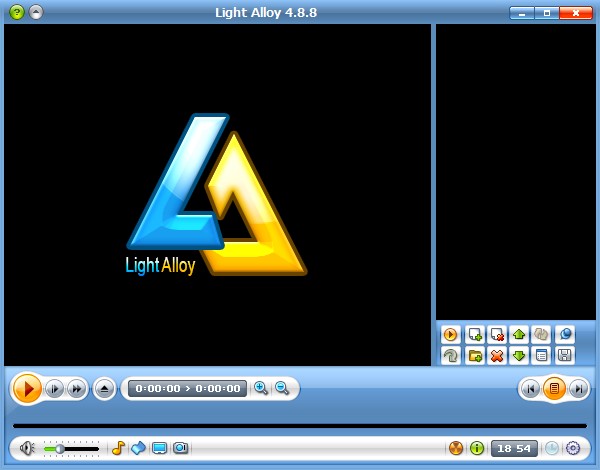
Media Player Classic
Воспроизвести файл .amr на компьютере можно также при помощи Media Player Classic для ОС Windows. Классический интерфейс плеера, имеющий сходство со стандартным медиаплеером операционной системы, позволяет достаточно быстро освоить функционал. Открыть файл просто:
- Жмём «Файл», где выбираем опцию «Быстро открыть файл» (или используем комбинацию клавиш Ctrl+Q);
- Выбираем в открывшемся окне проводника нужный элемент и нажимаем «Открыть».
Можно также в меню «Файл» выбрать другой вариант открытия, нажав «Открыть файл» (Ctrl+О), после чего в маленьком окошке напротив опции «Открыть» с полем ввода нажать «Выбрать» и из того же проводника запустить аудиофайл. Кроме того, можно просто перетащить элемент из системного проводника в окно проигрывателя, дабы сразу запустить его в Media Player Classic.
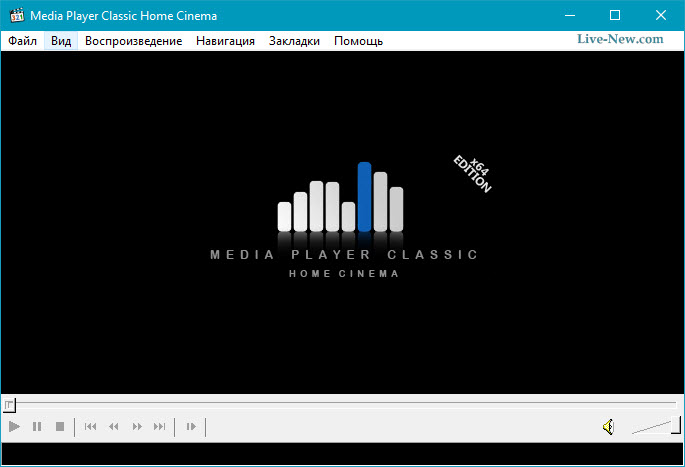
VLC Media Player
Рассматривая, чем открыть AMR на компьютере, нельзя не упомянуть популярный медиаплеер VLC, имеющий богатый функционал и проигрывающий практически все существующие форматы. По аналогии с другими плеерами, кроме запуска с помощью выбранной программы, файл.amr запускается так:
- Жмём кнопку «Медиа» в левом верхнем углу, затем «Открыть файл» либо используем комбинацию Ctrl+O;
- Выбираем нужный элемент и жмём «Открыть».
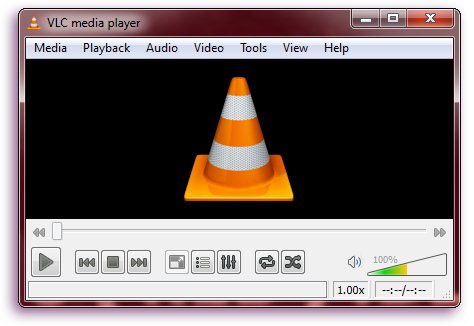
Если требуется воспроизвести несколько файлов, поступаем следующим образом:
- выбираем в меню «Медиа» пункт «Открыть файлы» (Shift+Ctrl+O);
- в новом окне кнопкой «Добавить» открываем перечень каталогов для добавления, выделяем необходимые объекты и открываем;
- вернувшись к предыдущему окну можно обнаружить в списке выбранные адреса. Если нужно, добавляем ещё элементы;
- Жмём кнопку «Воспроизвести», после чего начнётся поочерёдное воспроизведение добавленных объектов.
KMPlayer
Формат АМР воспроизводится разными видеоплеерами, в числе которых также известный проигрыватель KMPlayer. Чтобы открыть аудиофайл.amr с его помощью, выполняем следующие действия:
- В открытом окне программы жмём на логотип с названием в левом верхнем углу, нажимаем «Открыть файл (ы)» (как альтернатива Ctrl+O);
- Находим среди элементов списка искомый вариант, запускаем.
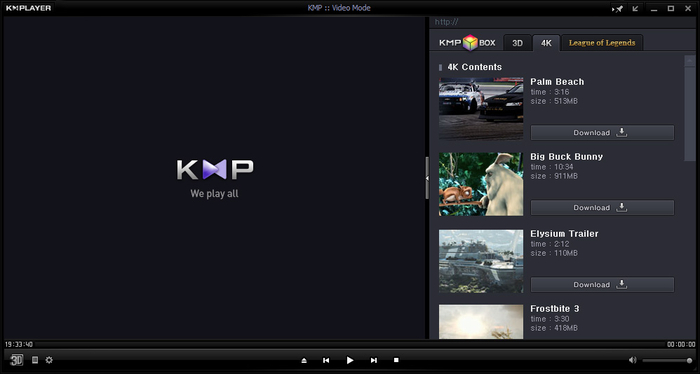
Другой метод запуска предполагает использование интегрированного Диспетчера файлов:
- Жмём на логотип с названием в левом углу запущенной программы;
- Выбираем «Открыть Диспетчер файлов» (Ctrl+J);
- Здесь видим древовидное структурирование каталогов, как и в проводнике. Переходим по адресу расположения искомого элемента, выбираем его.
Также можно перетащить объект из стандартного Проводника системы в область программы.
GOM Player
Ещё один мощный мультимедиа плеер с огромным количеством функций, который поддерживает массу форматов, также и рассматриваемый. Для запуска аудиофайла .amr выполняются те же действия, что и с KMPlayer:
- Жмём на логотип GOM Player в окне открытого приложения, где переходим к опции «Открыть файл (ы)» (F2) либо «Открыть» — «Файл (ы)» (Ctrl+O);
- Результат будет одинаков – откроется окно для выбора объектов, откуда и запускаем нужный.
Можно воспользоваться и Менеджером файлов, запустив его кнопками Ctrl+J или из раздела меню «Открыть». Здесь в окне с древовидной структурой нужно найти необходимый элемент и нажать на него. Возможно воспроизведение и после перетягивания объекта из проводника в область проигрывателя.
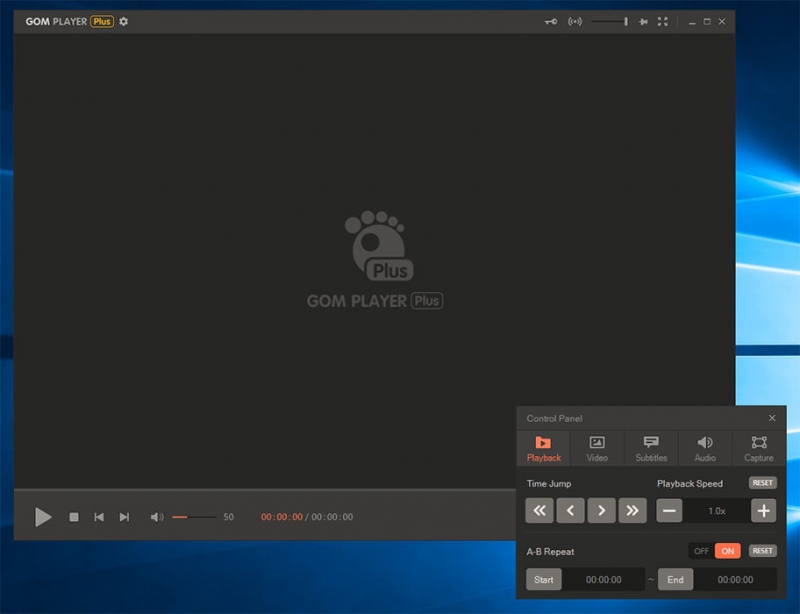
AMR Player
В свободном доступе имеется также простой плеер, позволяющий не только прослушивать AMR, но и конвертировать его в MP3, WAV и обратно. Интерфейс на английском, но это не осложняет использование приложения. Чтобы прослушать файл AMR на ПК посредством этого плеера, выполняем следующее:
- В меню «File» выбираем «Add AMR File» или жмём кнопку «Add File» с плюсиком;
- В окне открытия находим нужный элемент, открываем. Объект появится в области приложения, после чего нужно выделить его и нажать кнопку «Play».
Инструменты приложения позволяют также конвертировать данные, для чего после добавления их в рабочую область нужно выделить элемент и нажать кнопку «AMR to MP3», «AMR to WAV», «MP3 to AMR» или «WAV to AMR», в зависимости от необходимости преобразования того или иного формата в другой.
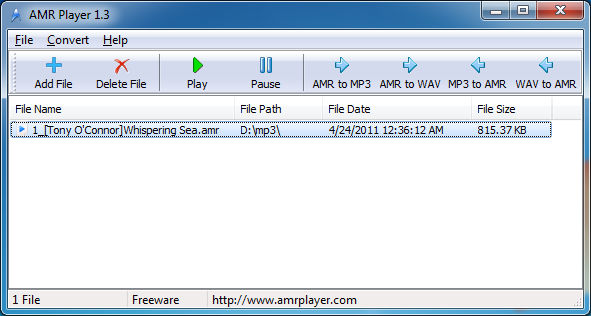
Quick Time
Многофункциональная программа от компании Apple, которая позволяет воспроизводить большое количество форматов без использования дополнительных кодеков. Чтобы запустить объект в яблочном Квик Тайм, выполняем такие шаги:
- В меню «Файл» нужно выбрать «Открыть файл» или использовать горячие клавиши Ctrl+O;
- В появившемся окне открытия необходимо установить значение типа открываемого элемента (аудиофайлы или все файлы);
- после этого искомый объект будет отображаться в окне, выберем и откроем его;
- для воспроизведения следует нажать стандартный значок PLAY в виде треугольника.

Universal Viewer
Открывать AMR способны и некоторые инструменты-просмотрщики. Продукт Universal Viewer является мощной программой, поддерживающей массу всевозможных форматов. Вот как открыть файл AMR на ПК с её помощью:
- в открытой программе переходим к меню «Файл» — «Открыть» либо жмём на значок в виде каталога, либо Ctrl+O;
- выбираем в проводнике необходимый элемент, нажимаем «Открыть». Воспроизведение активируется.
Также файлы запускаются перетаскиванием из Проводника Windows в область программы. Словом, данный формат поддерживается достаточно приличным количеством разных плееров, а также кодеров, и выше представлен далеко не весь список софта, позволяющего открыть файлы с расширением «.amr». Невозможность запуска файла AMR может быть связана не только с отсутствием необходимо ПО, но и с его повреждением, тогда все действия по открытию безрезультативны, нужно попробовать перезалить файл из источника. Далее рассмотрим вариант открытия с конвертированием аудиозаписи стандарта AMR в другой формат.
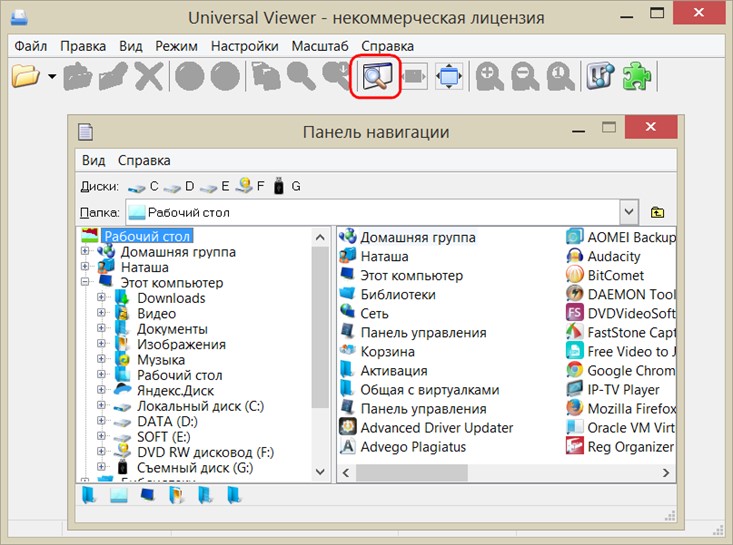
Как конвертировать AMR в другой формат
Если возникла задача преобразовать аудиофайл в иной звуковой формат, например, MP3 или WAV, конвертируйте его при помощи специального софта. Просто переименовать расширение в данном случае недостаточно, поскольку оно не будет соответствовать типу файла, и система после таких действий не распознает объект. Преобразование осуществляется онлайн-конвертерами или программами, которые требуют установки на компьютер.
Существует немало бесплатных веб-ресурсов, позволяющих бесплатно перевести AMR в MP3, WAV, OGG, WMA или любой другой популярный звуковой формат. Например, при помощи online-converting.ru либо convertio.com можно в мгновение ока конвертировать требуемые файлы. Принцип действия конвертирования на таких ресурсах прост: загружаете файл с компьютера, выбираете, в какой формат следует его перевести, нажимаете кнопку, активизирующую действие и ожидаете, пока выполнится процедура, после её окончания получаете готовый результат.
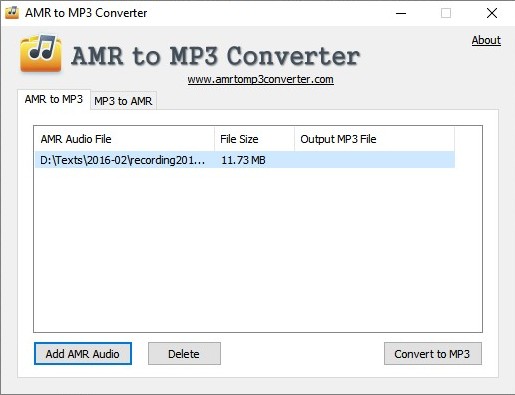
Можно применять софт, устанавливаемый на ПК, например, Mobile Media Converter, AMR в MP3 Converter, Freemake Video Converter, тот же AMR Player, рассмотренный выше и включающий функцию конвертации, и другое программное обеспечение. Алгоритм процедуры у всех подобных приложений одинаков.
Не забывайте, что, несмотря на конвертацию файла из одного формата в другой, чудесного превращения не произойдёт, и улучшить качество звука не удастся. Если действия направлены на получение идеального звучания – про это можно забыть, но для обработки диктофонной записи применяются специальные программы, позволяющие внести коррективы и немного апгрейдить аудиозапись.



